创建好SmartArt图形后,可以根据需要对SmartArt图形的颜色进行更改,从一种颜色改变成由多种颜色组成的SmartArt图形。也可以套用现有的样式更改SmartArt图形的外观,例如将二维SmartArt图形变成三维SmartArt图形。
1、更改颜色
打开原始文件,1.选中图形,2.在“SmartArt工具-设计”选项卡下单击“SmartArt样式”组中的“更改颜色”按钮,3.在展开的样式库中选择“彩色”组中的第4种颜色,如图1所示。

图1
2、更改颜色后的效果
选择了颜色之后,SmartArt图形的效果如下图2所示。
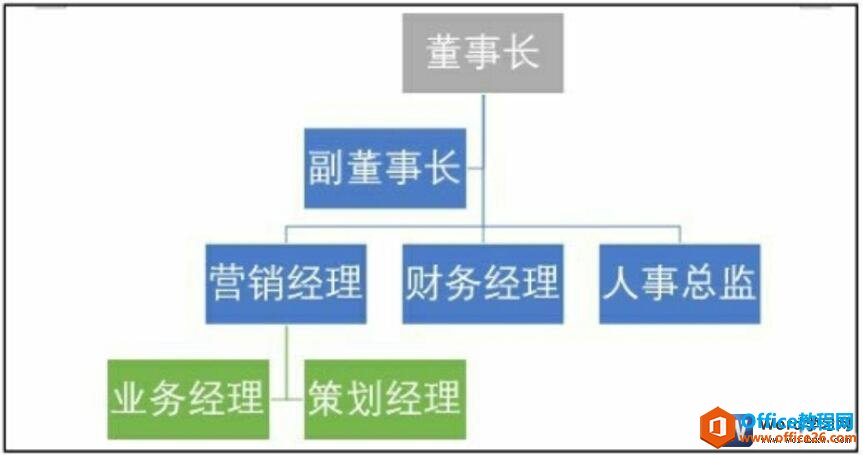
图2
word如何利用SmartArt图形中的形状添加功能
在SmartArt图形中,新添加的图形默认的形状对象毕竟有限,有时候无法满足用户的设计需求。利用SmartArt图形中的形状添加功能可以为SmartArt图形添加更多的形状,使SmartArt图形的设计更加灵活多
3、选择样式
单击“SmartArt样式”组中的快翻按钮,在展开的样式库中选择“三维”组中的“砖块场景”样式,如下图3所示。
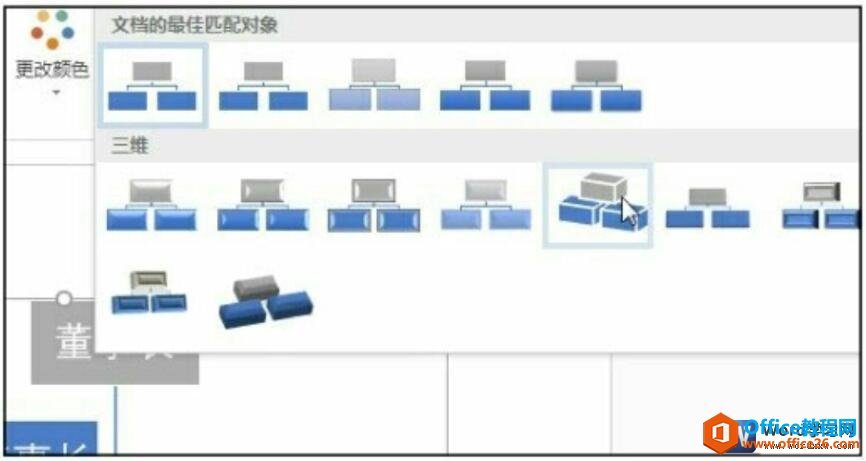
图3
4、改变样式后的效果
完成操作之后,SmartArt图形的样式就以砖块堆积的形式展示,如图4所示。
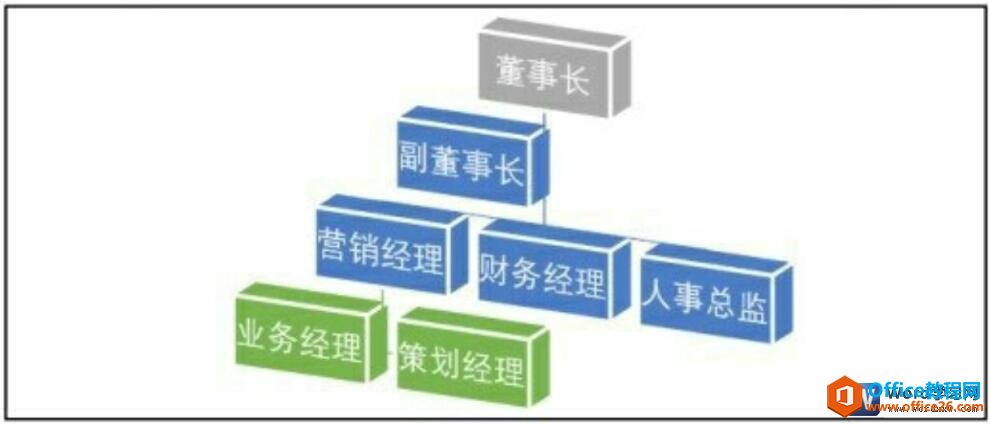
图4
上面的方法为我们讲述了更改smartart图形配色方案和样式的操作,word默认为我们提供的样式和颜色方案完全够我们日常所用了,特别是正规的word文档还是推荐使用默认的样式。
word 2016中如何创建SmartArt图形
SmartArt图形是一种图形和文字相结合的图形,常用于建立流程图、结构图等。SmartArt图形在word2016中拥有多种类型和布局,要利用SmartArt图来表现某种内容,需要选择适合的类型才能达到目的,





